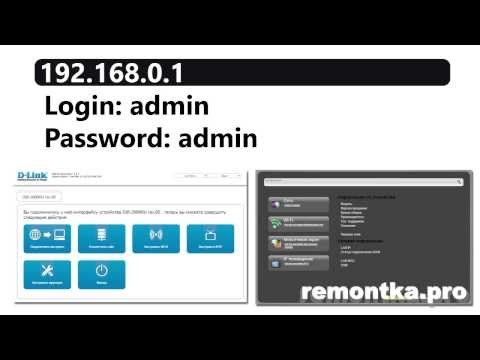„TP-Link TL-WN725N“ yra vienas populiariausių USB „Wi-Fi“ adapterių. Tai nedidelis „Nano“ adapteris, idealiai tinkantis nešiojamiesiems kompiuteriams. Pvz., Jei sugedęs nešiojamojo kompiuterio įmontuotas „Wi-Fi“ modulis ar kažkas kita. Bet jį galima be problemų prijungti ir naudoti asmeniniame kompiuteryje. Tiems, kuriems ši tema visiškai netinka: prijungus TL-WN725N adapterį prie kompiuterio, bus galima prisijungti prie „Wi-Fi“ tinklų ir net platinti internetą, kompiuteryje paleidžiant prieigos tašką. Ši maža aparatinė įranga gali paversti jūsų kompiuterį maršrutizatoriumi.

Jei dar nepirkote adapterio, bet tik renkatės, patariu perskaityti straipsnį, kaip pasirinkti „Wi-Fi“ adapterį asmeniniam kompiuteriui. Jei vis dar turite nejudantį kompiuterį ir nelabai stabilų „Wi-Fi“ signalą (maršrutizatorius yra toli), tada geriau žiūrėti į adapterius su išorine antena. Pavyzdžiui, „TP-Link TL-WN722N“, „TL-WN851ND“ (tai yra PCI). Arba kiti panašūs.
Rašymo metu „TP-Link TL-WN725N“ parduodama tik už 7–8 USD. Specifikacijos: „Wi-Fi“ sparta iki 150 Mb / s, galima prisijungti tik prie 2,4 GHz dažnių tinklo ir palaiko IEEE 802.11 b / g / n standartą. Veikia „Windows 10“. Yra „Soft AP“ palaikymas (gali platinti „Wi-Fi“).
Šiame straipsnyje:
- Pirmiausia prijunkite adapterį prie savo kompiuterio ar nešiojamojo kompiuterio. Ten labai sunku 🙂
- Aš jums parodysiu, kaip sužinoti aparatinės versijos adapterį.
- Atsisiųskite ir įdiekite „TP-Link TL-WN725N“ tvarkyklę. Jei sistema pati neįdiegia tvarkyklės. Tinka „Windows 10“, „Windows 8“ (8.1), „Windows 7“ ir net „XP“.
- Pateiksiu nuorodas į instrukcijas, pagal kurias galite konfigūruoti „Wi-Fi“ paskirstymą per TL-WN725N.
- Apsvarstykime galimas ir dažniausiai pasitaikančias problemas ir sprendimus. Atsakysiu į kelis populiarius klausimus.
Pradėkime dirbti!
Kaip prijungti TL-WN725N prie nešiojamojo kompiuterio ar kompiuterio?
Išimame adapterį iš dėžutės ir įkišame į kompiuterio ar nešiojamojo kompiuterio USB prievadą.

Visi 🙂
Patarimas: jei turite nejudantį kompiuterį ir jis yra sumontuotas ant grindų (pats sistemos blokas), galite naudoti mažą USB prailginimo laidą. Prijunkite adapterį per jį ir pakelkite aukščiau, kad būtų geriau priimamas.
Ar prisijungėte? Atsisėdame prie kompiuterio ir pradedame sustatyti.
Kaip įdiegti tvarkyklę TP-Link TL-WN725N?
Neskubėkite diegti. Gali būti, kad sistema pati įdiegė tvarkyklę, o adapteris jau paruoštas naudoti. Mano atveju „Windows 10“ automatiškai įdiegė „TL-WN725N“ tvarkyklę ir viskas iškart veikė. Ryšio būsena bus tokia:

Tai reiškia, kad kompiuteris jau mato „Wi-Fi“ tinklus ir galite prie jų prisijungti.
Jei jūsų atveju ryšio būsena nepasikeitė arba pasirodo pranešimas, kad „Windows“ negalėjo įdiegti įrenginio (tvarkyklės), turite jį įdiegti rankiniu būdu. Čia yra du būdai:
- Įdiekite tvarkyklę iš pridėto disko. Ten viskas paprasta, paleiskite diską ir vykdykite instrukcijas. Taip pat galite įdiegti įrankį iš disko. Bet tam ypatingo poreikio nėra.
- Atsisiųskite tvarkyklę (kartu su įrankiu) iš „TP-Link“ svetainės ir įdiekite.
Jei pasirinkote antrąją parinktį, pirmiausia turite sužinoti aparatinės versijos adapterį. Yra V1 ir V2. Ant pakuotės nurodoma:

Aš turiu Ver: 2.0 (V2). Spustelėkite nuorodą: http://www.tp-linkru.com/download/tl-wn725_V2.html
Jei reikia, pakeičiame aparatinės įrangos adapterio versiją (jei neturite V2).

Žemiau esančiame skirtuke „Tvarkyklė“ atsisiųskite „Windows“ tvarkyklę.

Taip pat yra atskira tvarkyklė, skirta „Windows 10“. Atsisiųskite naujausią.
Atidarykite iš svetainės atsisiųstą archyvą ir paleiskite failą setup.exe... Diegimas yra labai paprastas.

Diegimo proceso metu bus langas, kuriame galėsite pasirinkti vieną iš dviejų variantų: įdiegti tik tvarkyklę arba kitą priemonę. Viskas priklauso nuo tavęs. Naudodamiesi programa galite tvarkyti „Wi-Fi“ tinklus, kai kuriuos nustatymus ir paleisti prieigos tašką. Bet visa tai taip pat galima padaryti naudojant „Windows“ įrankius.

Baigus diegimą, patartina iš naujo paleisti kompiuterį.
Belaidis USB „TP-Link“ adapteris turėtų pasirodyti įrenginių tvarkytuvėje (prieš diegiant įrenginių tvarkytuvėje buvo adapteris su lusto, kuriame pastatytas adapteris, pavadinimu).

Manau, kad jums pavyko ir viskas veikia. Jei ne, parašykite komentaruose.
Kaip platinti „Wi-Fi“ per TL-WN725N adapterį?
Panašiai kaip per visus kitus adapterius ir įmontuotus „Wi-Fi“ modulius. Niekas nėra kitoks. Jei internetas prie jūsų kompiuterio prijungtas kabeliu arba per USB modemą, galite jį platinti kitiems įrenginiams per „Wi-Fi“ tinklą naudodami „TP-Link TL-WN725N“ adapterį.
Jei įdiegėte nuosavą įrankį, galite jį išbandyti. Viskas sukonfigūruota „SoftAP“ skirtuke.
Jei ne, pabandykite viską sukonfigūruoti naudodami standartinius įrankius. Pagal instrukcijas:
- „Windows 10“: per komandinę eilutę arba mobilųjį viešosios interneto prieigos tašką.
- Komandinės eilutės prieigos taškas sistemoje „Windows 7“.
- Arba naudodami specialias programas, kad sukonfigūruotumėte „Soft AP“.
Ten yra daug informacijos. Viskas nupiešta ir detaliai parodyta.
Galimos problemos
Panagrinėkime dažniausiai pasitaikančius atvejus, kai adapteris neveikia arba atsiranda klaidų.
Ką daryti, jei:
- „TP-Link TL-WN725N“ nemato „Wi-Fi“ tinklo? Jei po įdiegimo „Windows“ vis dar nemato „Wi-Fi“ tinklo, tačiau adapteris yra įrenginių tvarkytuvėje, patikrinkite WLAN automatinės konfigūracijos paslaugą. Arba peržiūrėkite straipsnį, ką daryti, jei „Wi-Fi“ neveikia nešiojamajame kompiuteryje (jis taip pat tinka asmeniniam kompiuteriui).
- Kompiuteris neprisijungs prie „Wi-Fi“ tinklo per TL-WN725N? Čia greičiausiai problema yra ne adapteryje, o pačiame „Windows“ arba prieigos taške. Viskas priklauso nuo klaidos (kuri atsiranda prisijungimo procese) ir nuo to, ar kompiuteris prisijungia prie kitų tinklų. Apie daugelio klaidų ir problemų sprendimą rašiau čia: kodėl nešiojamas kompiuteris neprisijungia prie „Wi-Fi“.
- Tvarkyklė neįdiegiama? Tai mažai tikėtina, nes yra visų „Windows“ versijų tvarkyklių. Pabandykite atsisiųsti kitą tvarkyklę arba įdiegti iš disko. Įsitikinkite, kad adapteris prijungtas prie kompiuterio. Pažiūrėkite, ar ant jo nemirksi žalia lemputė. Jei ne, pabandykite prisijungti prie kito USB prievado. Arba į kitą kompiuterį.
- Labai mažas „Wi-Fi“ greitis? Pagrindinis klausimas - kiek žemai? Koks greitis kituose įrenginiuose? Tai labai svarbu. Bet kokiu atveju, norint normalaus greičio ir stabilaus veikimo, turi būti geras „Wi-Fi“ signalas. Problema yra labai subtili, ir čia negalima paaiškinti visų niuansų. Pirmiausia išsiaiškinkite, ar problema yra adapteris. Jei yra adapteris, pirmiausia atnaujinkite tvarkyklę. Galite išbandyti senesnę versiją. Pavyzdžiui, iš disko.
Klausimai / atsakymai:
- Ar „TP-Link TL-WN725N“ veiks su televizoriumi? Greičiausiai ne, nes visi televizoriai paprastai palaiko tik originalius (nuosavybės) „Wi-Fi“ modulius. Jis gali dirbti su palydoviniu imtuvu. Bet vėl reikia perskaityti atsiliepimus ir tt Nėra jokių garantijų, kad viskas veiks. Jis taip pat gali veikti su „Android“ konsolėmis. Jei jie palaiko lustą. Antroji aparatinės įrangos versija turi „Realtek RTL8188EUS“ lustą.
- Ar šis adapteris gali bendrinti „Wi-Fi“? Taip galbūt. Apie tai rašiau aukščiau straipsnyje.
- Ar yra „Mac OS“ ir „Linux“ tvarkyklė? Taip, oficialioje svetainėje yra viskas.
Bandžiau surinkti kuo daugiau naudingos informacijos apie „TP-Link TL-WN725N“. Jei yra naujų populiarių klausimų ir klausimų, susijusių su šiuo adapteriu, papildysiu straipsnį.
Komentaruose visada galite pasidalinti savo patirtimi, naudinga informacija arba užduoti klausimą.